Comment maintenir votre PlayStation 4 (et vos jeux) à jour avec les téléchargements automatiques

Vous savez ce qui est excitant? Nouveaux jeux, mises à jour de jeu et mises à jour du système. Vous savez ce qui pue? En attente de les télécharger. Heureusement, vous n'avez pas à attendre - avec quelques réglages simples, vous pouvez facilement vous assurer que votre PlayStation 4 ou Pro a toujours les produits les plus récents.
Il y a une poignée de paramètres impliqués ici, mais heureusement ils sont tous au même endroit. Nous les décomposerons rapidement et simplement afin que vous sachiez exactement ce que vous activez (ou non).
Premièrement, allez dans le menu Paramètres de votre PS4. Vous pouvez vous y rendre en naviguant jusqu'à l'icône de valise dans la barre d'action.

De là, faites défiler vers le bas et sautez dans le menu Système. C'est l'avant-dernière option.
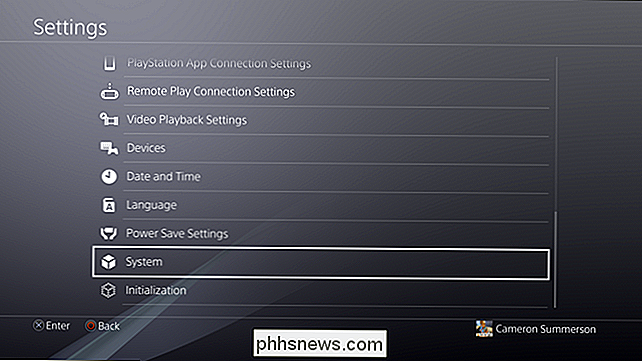
Dans ce menu, allez à Téléchargements automatiques. C'est là que vous trouverez tous les paramètres nécessaires.
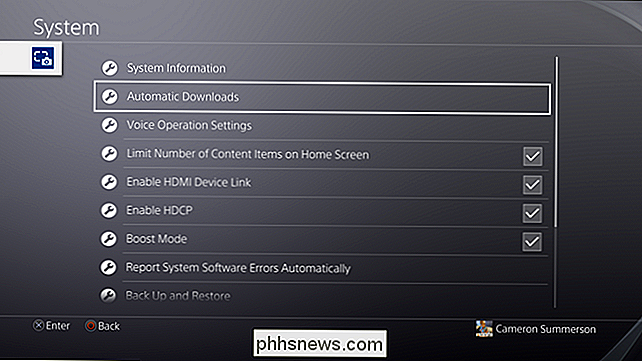
Il y a quatre options ici, dont trois nous intéressent. Voici la répartition:
- Contenu en vedette: Ceci est probablement activé par défaut. Il permettra essentiellement à la PlayStation de télécharger automatiquement les liens vers le contenu en vedette ... en d'autres termes, les annonces. Cependant, je ne vois aucun mal à le laisser tranquille. Ce n'est pas un paramètre terriblement ennuyeux.
- Fichiers de mise à jour du logiciel système: Je laisserais celui-ci activé - et si ce n'est déjà fait, activez-le maintenant. Fondamentalement, cela signifie que la PlayStation téléchargera les mises à jour du système dès qu'elles seront disponibles (et en mode de repos).
- Installer automatiquement: Celui-ci est en fait une sous-option pour les mises à jour du système. Je serais un peu méfiant d'activer celui-ci - si vous n'êtes pas du genre à enregistrer vos jeux lorsque vous avez fini de jouer, ce paramètre pourrait vraiment vous mordre dans la queue, parce que cela signifie que la PS4 redémarrera et se mettra à jour automatiquement mode de repos. Si cela se produit, toutes les données non sauvegardées seront perdues. Vous avez été prévenu.
- Fichiers de mise à jour de l'application: Cela signifie que vous avez des jeux. Lorsqu'elle est activée, votre PS4 télécharge et installe les dernières mises à jour du jeu dès qu'elles sont disponibles, aussi longtemps que la PS4 est allumée. Si vous êtes un abonné PlayStation Plus, il téléchargera également des fichiers en mode repos, ce qui est beaucoup plus cool. Ce paramètre devra également être activé si vous voulez installer les jeux à distance lorsque vous les achetez
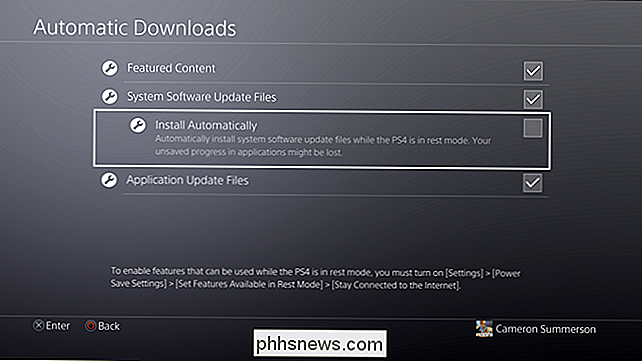
CONNEXION: Devriez-vous utiliser le "mode repos" sur votre PlayStation 4, ou l'éteindre?
Ça vaut le coup notez que vous devez utiliser le mode de repos pour que l'un de ces paramètres fonctionne: si vous éteignez complètement votre PlayStation, rien ne se passe en arrière-plan. Mais qui se passe-t-il, c'est la PS4, de toute façon?
Personne, c'est qui.

Est-ce le bon moment pour acheter une nouvelle carte graphique NVIDIA ou AMD?
Il y a quelques années, les gens prédisaient la mort du jeu sur PC tel que nous le connaissons. Ces gens se régalent d'une abondance de tarte humble, car les jeux PC restent une pierre angulaire de l'industrie: la livraison numérique nous donne plus de variété que jamais, et même le marché relativement niche du matériel de jeu de performance n'a jamais été aussi sain.

Comment lire des bandes dessinées et du manga sur votre Kindle
L'iPad a été présenté comme le lecteur ultime de bandes dessinées, mais cela ne signifie pas que vous ne pouvez pas vous lancer de l'argent avec votre Kindle. Voici comment optimiser et transférer vos bandes dessinées et mangas sur votre Kindle. Bien sûr, les tablettes peuvent avoir de grands écrans colorés, qui sont sans aucun doute meilleurs pour la plupart des bandes dessinées.



